Összegzésként: Nagyon gyakori, hogy elveszít néhány értékes dalt és audiofájlt a számítógépen, az iPhone / iPad / iPod vagy az Android eszközön. Tudja, hogyan lehet visszaállítani a törölt zenefájlokat? Ez a bejegyzés bemutatja a legjobb zenei helyreállítást a törölt / elveszített audio fájlok visszaszerzéséhez.
"Hé, srácok. Elfogyott a hely az SD-kártyán, és a telefonom javasolta néhány fájl törlését. Töröltem néhány nagy fájlt, beleértve néhány filmet és zeneszámot. Eközben észrevettem, hogy véletlenül töröltem néhány kedvenc zenem. "Nem találom meg őket a számítógépemen és más helyeken. Van mód a zenék helyreállítására az SD-kártyáról? Vagy van-e olyan zene-helyreállítási alkalmazás, amely visszaállíthatja a zeneszámokat az Android-telefonomon?"
"Visszaállíthatom a törölt zenefájlokat a számítógépről? Nem találom azokat a Lomtárban. A C merevlemezen tárolódnak, és a rendszer összeomlása után elvesznek. Van valamilyen segítség?"
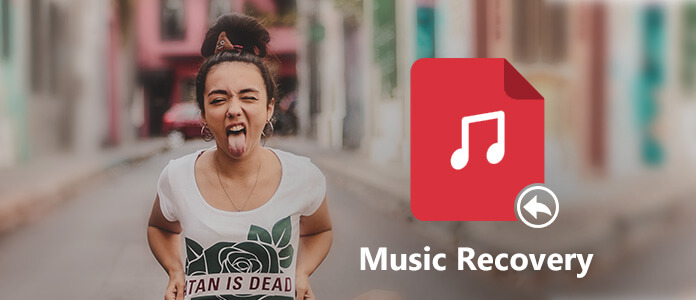
Néha a zenefájlok elvesztése nem nagy ügy. Könnyen újból letöltheti őket az internetről vagy a zenei alkalmazásokból. Miközben a törölt zene helyreállítási megoldásainak keresésekor ez azt jelenti, hogy nincs más választása, mint a zene helyreállítási módja.
Hogyan lehet visszaállítani a törölt zenefájlokat?
Valójában nem olyan könnyű visszaállítani a törölt zeneszámokat a számítógépről, iPodról, iPhoneról, iPadről, Android készülékről vagy SD-kártyáról és külső merevlemezről. A jó az, hogy vannak még módok, amelyek segítenek. És ebben a bejegyzésben megmutatjuk, hogyan lehet megmentni az elveszített MP3 dalokat számítógépen és hordozható eszközökön.
Első részben megmutatjuk a számítógépen elveszített zene helyreállításának módszerét. Ehhez támaszkodnia kell egy professzionális zenei helyreállítási szoftverre, Adatmentés. Képesek bármilyen audiofájl visszaállítására a számítógépen, a merevlemezen, SD-kártyán, micro-SD-kártyán az Android-hoz és így tovább.
Képes kezelni a hiányzó helyzeteket, például véletlenül törlés, formázott partíció, merevlemez-probléma, RAW-merevlemez, összeomlott számítógép stb. Hiányzó helyzeteit. A zenei helyreállításon kívül segíthet a törölt / elveszett képek, e-mailek, dokumentumok, videók stb. Letöltésében is. Csak töltse le a zene-helyreállítási szoftvert a törölt dalok visszakereséséhez.
1 lépés Indítsa el a zenei helyreállítást
Kattintson duplán a fenti letöltés gombra, hogy ingyenesen letölthesse és telepítse a zenefájlokat helyreállító szoftvert a számítógépére. Ha vissza szeretné állítani a zenét a külső merevlemezről vagy USB flash meghajtóról, SD-kártyáról és más eszközökről, akkor ellenőrizze, hogy sikeresen csatlakoztatta-e a számítógépet.
2 lépés Válassza ki a zene típusát és a merevlemezt
Amikor belép a zenei helyreállítás fő felületébe, számos alaptípust és meghajtóhelyet láthat. Ha vissza akarja állítani a törölt zenefájlokat, akkor a Zenét kell beállítani céladat-típusként. Ezután válassza ki, melyik merevlemezről szeretné visszaállítani az adatokat.

3 lépés Szkenneljen zenefájlokat
Kattintson a Beolvasás gombra a kiválasztott merevlemezről törölt / elveszett dalok beolvasásához. Ez a zene-helyreállítási szoftver két szkennelési módot kínál az Ön számára, a „Gyors vizsgálat” és a „Mély vizsgálat” lehetőséget. Először a gyors szkennelési módszerrel keresi a hiányzó dalokat.

4 lépés Indítsa el a zene helyreállítását
A szkennelés után elkezdheti kiválasztani a visszaállítani kívánt zenefájlokat. Ezeknek a daloknak a gyors megtalálásához használhatja a Szűrő funkciót. Ez kényelmes módot kínál az adott dal megtalálására. Ha bejelölte az összes visszaállítani kívánt zenét, kattintson a Visszaállítás gombra a zene helyreállítási folyamatának megkezdéséhez.

Néhány perc múlva az összes törölt / elveszett dal visszaáll a számítógépre. Ha a beolvasás után nem találja meg hiányzó dalait, ne felejtse el használni a Mély szkennelés funkciót.
Hasonló adat-helyreállítási szoftver az Aiseesoft Data Recovery-hez hasonló Wondershare adatmentés, EaseUS Data Recovery, Lemezfúró stb.
Ha véletlenül töröl néhány fontos audiofájlt iPodról vagy iPhone-ról, és nincs biztonsági másolat a visszakapáshoz, akkor megteheti a következő lépéseket a visszatéréshez. Itt őszintén ajánljuk a hatalmasokat iOS Adatmentés az eltávolított / elveszített zenefájlok visszaállításához az iOS-eszközről és az iTunes / iCloud biztonsági másolatból. Csak töltse le és próbálja ki.
1 lépés Töltse le és telepítse ezt a zene-helyreállítási szoftvert a számítógépére, és csatlakoztassa iPodját hozzá USB-kábellel. Miután a készüléket észlelték, kattintson a "Start Scan" gombra az iPodon található összes meglévő és elveszített adat beszkennelésének megkezdéséhez.
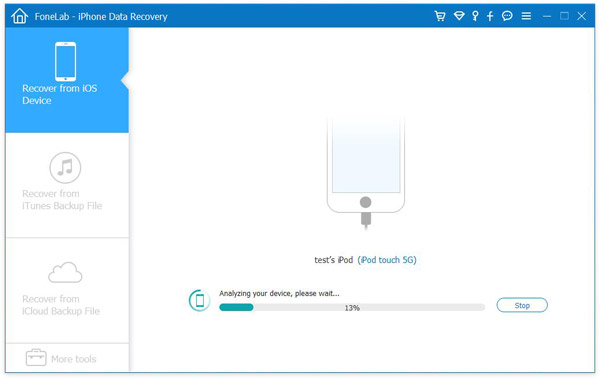
2 lépés A szkennelés után az összes fájlt kategóriákba sorolják a bal oldali kezelőpanelen. Kattintson az "App Audio" elemre, hogy a dalok jobb oldaláról részletes információkat jelenítsen meg. Használhatja a jobb felső sarokban található keresősávot a kívánt kereséshez.
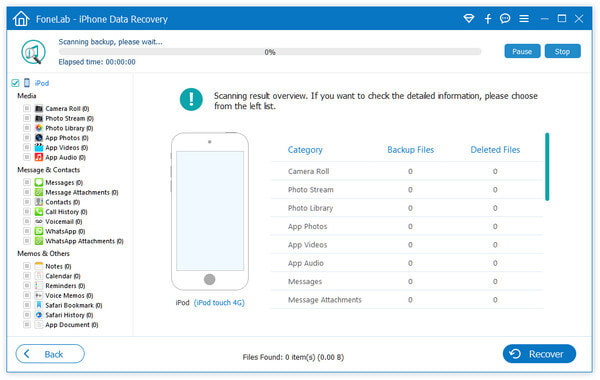
3 lépés Válassza ki a kívánt zenefájlokat, majd kattintson a „Visszaállítás” gombra az elveszített dalok letöltéséhez az iPod-ról. Ha vissza szeretné állítani a dalokat az iPhone vagy iPad készülékről, akkor ugyanazt a módszert használhatja.
Ha Ön Android-felhasználó, és törölni kívánt fájlokat szeretne helyreállítani az Android-ról, akkor nagyobb figyelmet kell fordítania erre a részre. Az első módszer akkor használható, ha a törölt dalokat a micro SD kártyára menti. Az adatok közvetlen visszaállításához az Android telefonról a következőkre kell támaszkodnia: Android Data Recovery.
1 lépés Töltse le, telepítse és indítsa el ezt a nagy teljesítményű Android zenei helyreállítási eszközt a számítógépén. Csatlakoztassa Android telefonját hozzá USB-kábellel. Válassza az "Android Data Recovery" lehetőséget, és ez automatikusan felismeri Android telefonját.

2 lépés Válassza az „Audio” lehetőséget az előugró felületen. Ez a szoftver visszaállíthat más Android fájlokat, például névjegyeket, hívásnaplókat, képeket, videókat, üzeneteket stb. Kattintson a "Tovább" gombra az összes audio fájl (létező és törölt) beolvasásához az Android készüléken.
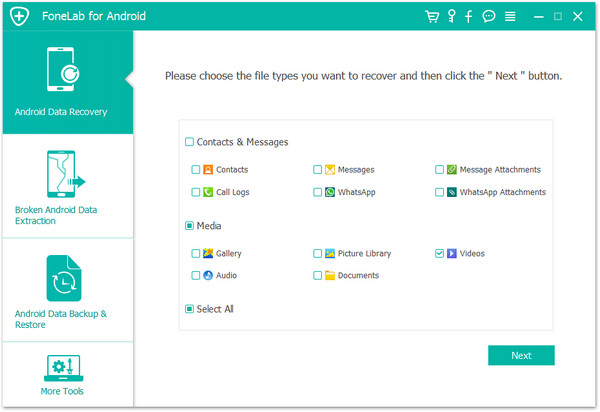
E lépés során az Android automatikusan gyökér lesz. Ha nem sikerül gyökérzetbe állítania Android telefonját, akkor az „Advanced Root” funkciót kell használnia az Android telefon sikeres gyökérítéséhez.

3 lépés Amikor a szkennelés befejeződött, kattintson a "Hangok" elemre, hogy a jobb oldali ablakban megtekinthesse az egyes dalok részletes információit. Jelölje be a visszaállítani kívánt zenét, majd kattintson a „Visszaállítás” gombra a törölt zenefájlok letöltéséhez.

Ebben a bejegyzésben elsősorban a zene helyreállításáról beszélünk. Három eszköz ajánlott a törölt zenefájlok helyreállításához a számítógépről, az iOS-ről és az Android-eszközről. Ha még kérdése van, üzenetet hagyhat nekünk.